◆◇◆ Kindleで読むには、どうするといいの?
①.電子書籍リーダー「Kindle」シリーズをゲットする
電子書籍リーダーは、見かけはタブレットですが、読書に特化しているので、集中して読書できるメリットがあります。
目に優しいライトを使用していて安心。
数千冊が一台に収まるので、持ち歩いていつでも好きな本が読めますよ。
②.お手頃価格のタブレット「Kindle Fire」でも、さくさく読書!
動画も音楽もSNSも!何でも楽しめるタブレット。
読書に飽きたら、AmazonのプライムビデオやNetflix、DAZNなどで動画を見る・・・なんて楽しみ方もOK。
「Kindle Fire」なら値段が手ごろで、ちょっとの退屈な時間も楽しくなりそうです。
Fireタブレットは画面の大きさによって値段も変わります。
小説などテキストベースの本を読む際には、小さめのFireでも問題なし。
図入りの書籍や雑誌、画集、写真集なども読む機会が多い人には、大きめの方がストレスなく、満喫できますよ。
③.Kindleアプリがあれば、スマホやPCで読める!
KindleアプリはWindows PC、Macをはじめ、スマホやタブレットで使えます。
Kindleアプリがあれば、一度買った本をどの端末からでも読むことができて、Kindleも含めて、どの端末からでも、本を読んだ続きが楽しめます。
便利ですね~。
iPhoneでKindle本を買う方法【原因はAmazonアプリ】
iPhoneでKindle本を買う方法【原因はAmazonアプリ】 | アラカメ
iPhoneのAmazonアプリからだと、Kindle本が買えないので注意。
◆◇◆ 実際に電子書籍で読んでみよう!
ちょっと本棚には置いておくのが恥ずかしい本も( *´艸`)、電子書籍ならこっそり読めちゃいますね。
↓↓↓ 月980円で読み放題プランもあり!
「Kindle Unlimited」で、普段読まないような分野の本も気軽にトライ!
30日間のお試し期間があるので、Kindleライフの手始めにぜひどうぞ~。
◆◇◆ Kindleにはこんな便利な機能が
Kindleならスマートに解決できます。
使ってみると本当に便利です(*´▽`*)
☆ハイライトやブックマークができる
紙の本でも、勉強やビジネスに関したものでは、すぐ付箋でいっぱいになる。
ラインを引きまくって、本が汚くなる(泣)。
・・・そんな悩みから解放されて、すっきり読書ができます。
また、ハイライト部分だけを後から見直すこともできるので、本の復習にももってこいの機能です。
☆調べ物が簡単に
本を読んでいて、分からない単語にぶつかるたびに、PCや辞書で調べて読書が中断・・・
Kindleではそんなことなく、分からない単語はタッチすれば、すぐ辞書機能で調べることができるので、読書がスムーズに進みます。
☆読書時間の目安が出る!
意外に役立つ、読書の目安時間。
大体の目安が分かれば、「この時間では第〇章まで読もう」「毎日〇時間読んでいこう」など、読み終わるまで長時間かかりそうな本でも、計画的に読み進めることができます。
【番外編~インプット面】Kindleで貪欲に読書を進めるには
数いる著名人の中でも、どうも勝間さんが一番貪欲なような・・・
ガジェットに関して、マニアを通り越したやり口が面白いです。
ちょっと古いですが、堀江さんは移動時間にKindleを愛用している様子。
FireタブレットよりPaperwhiteのように、読書の機能に特化している方がお好み?
【番外編~アウトプット面】Kindleって本を出版するのは楽!?ではないらしい・・・
ブログを書いたりする人なら、ちょっとは気になる「kindleで出版」。
Amazonだし、電子書籍だったら気軽にすぐ出版できるんじゃない?と思いますが、こんな苦労があるんです・・・
一番人気は「Kindle paperwhite」。暗いところでも適度な光で、読みやすい設計です。
お風呂で読みたい人は防水モデルの「Kindle Oasis」。お風呂の時間は読書の時間、という本の虫におススメです。

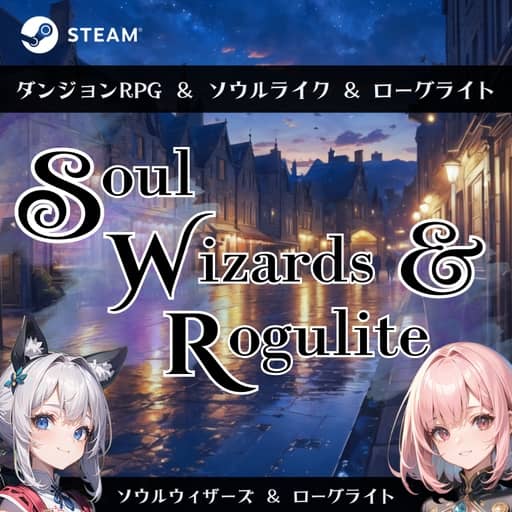




本を探すだけでも楽しいですよ。Kindle本のトップページから好きな本を探してみましょう!